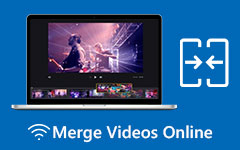Kapsamlı Yönergelerle Bir Videoyu Çevirmek için 5 Muhteşem Program
Çevirmeniz gereken videolarınız mı var? Belki de başkalarının da neden istediğini hala anlamıyorsun videolar çevirin veya bu numarayı yapmanın neden önemli olduğu. Evet, beklenmedik bir olayı veya olayları kaydederken yakaladığınız yanlış bir açıyı düzeltmenize yardımcı olabilecek bir numaradır. Bu nedenle flipping, selfie çeken ancak sonuçtan memnun olmayanlar için de rağbet görmeye başlamış, bu yüzden flip'in en önemli özelliği olan ayna efektini uygulamışlar. Ancak, sizin için çok değerli olan videolar üzerinde çalışmanız gerekiyorsa, çevirme prosedürünü yalnızca güçlü video düzenleyicilerle uygulamanızı öneririz. Bu nedenle, beş harika video paletini bir araya getirdik ve hileyi doğru bir şekilde gerçekleştirmek için kapsamlı yönergeler hazırladık.
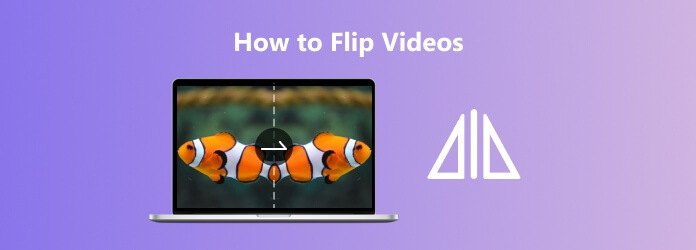
Bölüm 1. Bir Videoyu Çevirmenin En İyi Yolu
Size sunmak üzere olduğumuz profesyonel programlar arasında, birçok kullanıcının en iyi olarak kabul ettiği program budur. için yol aç Tipard Video Dönüştürücü Ultimate, çok işlevli ve kapsamlı bir yazılım. Çok sayıda özelliği ve aracı vardır ve bir videoyu çevirmek baskın olanlardan biri olmuştur. Bu video çevirici hakkında kullanıcıların ağzını açık bırakan iyi yanı, birden fazla video dosyası üzerinde aynı anda çalışabilmesidir. Yani, çevirmeniz gereken toplu videolarınız varsa, hepsini bu araçta bahse sokabilir ve aynı anda görevinizi dakikalar içinde gerçekleştirebilirsiniz. Neden hızlı? Bunun nedeni, her prosedürün ultra hızlı bir aşamada gerçekleştirilmesine yardımcı olan gelişmiş hızlandırma teknolojileridir. Bu arada, çevirme üzerinde çalışan Araç Kutusundan kendi aracına da erişebilirsiniz. Bu araç, dosyanızın biçimini, kalitesini, çözünürlüğünü, bit hızını, kanalını ve daha fazlasını değiştirebileceğiniz ekstra çıktı ön ayarları sağlar.
Daha da etkileyici olanı, bu Tipard Video Converter Ultimate'ın videonuzu 4K'dan 8K'ya kadar geliştirmenize izin vermesidir. Sadece bu da değil, 500'den fazla farklı medya formatıyla çalışabilir ve sahip olduğunuz video türü ne olursa olsun ilerlemenizi sağlar. Öte yandan, bu harika araçta size yardımcı olacak aşağıdaki adımlar.
Videoları Toplu Olarak Çevirme
1. AdımAracı İndirin ve Kurun
Bu yazılımın resmi sitesine gidip oradan indirebilirsiniz. Aksi takdirde, tıklayabilirsiniz İndir Aşağıdaki düğme, cihazınızda hangisi geçerliyse. Ücretsiz indirme işleminden sonra yazılımı çalıştırın.
2. AdımTüm Videoları Yükle
Yazılımı çalıştırdıktan sonra, çevirmek istediğiniz tüm videoları yükleyebilirsiniz. tıklayarak yapın Artı simgesini seçin, ardından hedef videolarınızı bulun.
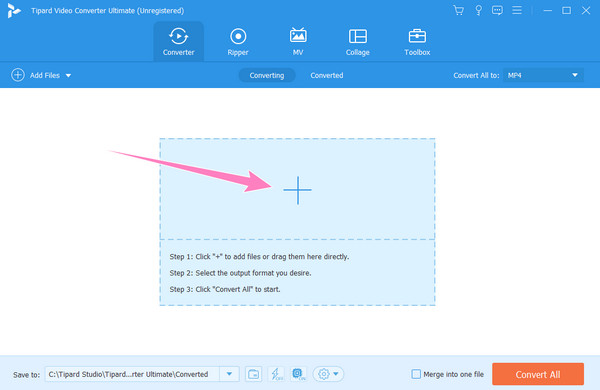
3. AdımVideo Dosyalarını Çevir
Tüm videolar geldiğinde, Star düzenleme işlevini gösteren simge. Ardından, açılan pencerede, Döndür ve Kırp çevirme işlevinin bulunduğu bölüm. İçinde rotasyon bölümünde, videonuza dikey çevirme mi yoksa yatay çevirme mi uygulayacağınızı tıklayın. Ardından, aynı çevirmeyi diğer videolara uygulamak için Hepsine başvur düğmesini ve OK sekmesi sonra.
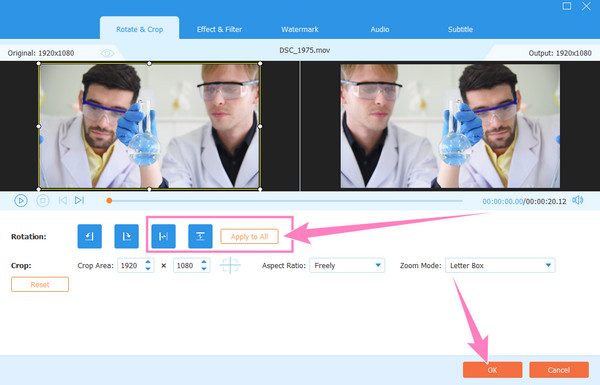
4. AdımVideoları Dışa Aktar
Bundan sonra, tıklayarak videoları dışa aktarabilirsiniz. Hepsini dönüştür buton. Ancak, istediğiniz biçime uyup uymadığını görmek için önce çıktı biçimini kontrol edin. Değilse, menüdeki ok düğmesine tıklayarak formatı değiştirebilirsiniz. Tümünü Şuna Dönüştür bölümüne gidin ve yeni pencerede doğru formatı seçin.
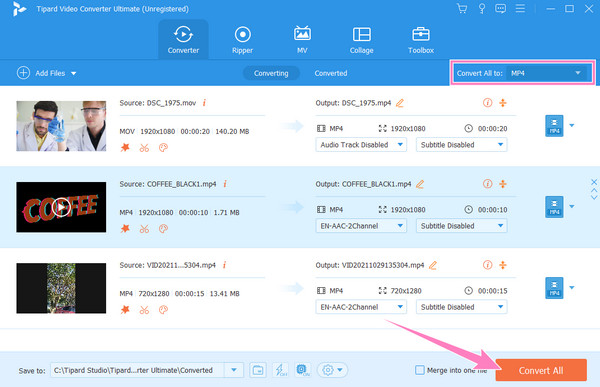
5. AdımÇıkışları Kontrol Edin
Dönüştürme işlemi bittiğinde, kolayca erişebilirsiniz dönüştürülmüş Son çıktılarınıza erişmek için bölüm. Ayrıca isterseniz mevcut sosyal medya sitelerinde videolarınızı paylaşabilirsiniz.
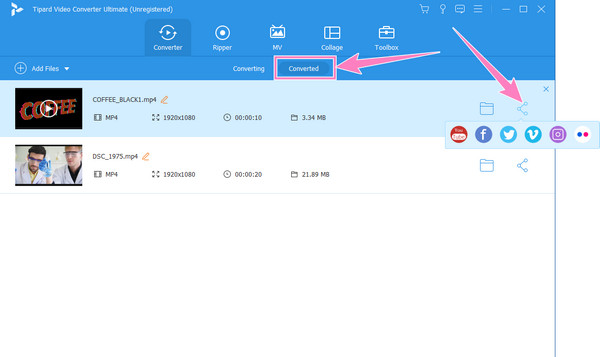
Bölüm 2. Bilgisayarda Video Çevirmenin Diğer Üç Yolu
İşte sizi geliştirecek diğer üç harika yol. Bu araçlar, diğer video düzenleme görevleriyle de isim yaptıkları için gözleriniz aşinadır.
Premiere Pro'da Video Nasıl Çevrilir?
Premiere Pro Adobe tarafından geliştirilmiş bir yazılımdır. Bu güne kadar birçok editörün kullandığı en popüler video düzenleme programlarından biridir. Ayrıca bu Premiere Pro, sunduğu birçok özellik nedeniyle birçok işlevle birlikte gelir. En çok kullanılanlarından bazıları efektleri, filtreleri, video döndürücüsü, video geliştiricisi ve video klip paletleyicisidir. Bununla birlikte, birçok kullanıcı güvenilirliğini kanıtladığı için videolarınızı düzenlemek istiyorsanız bu yazılıma güvenebilirsiniz. Bu arada Premiere Pro, videolarınızı üç şekilde çevirmenizi sağlar. Ancak, bu yollardan yalnızca bazıları kolay prosedürler sunar ki bu, Premiere Pro'nun göz korkutucu prosedürü ve arayüzü ile bilinmesi nedeniyle şaşırtıcı değildir. Bu nedenle, bu yazılımla videonuzu yatay olarak çevirmenin en kolay yolunu size öğreteceğiz.
1. AdımYazılımı cihazınıza dikkatlice kurun ve başlatın. Ardından, çevirmeniz gereken videoyu yüklemek için şuraya gidin: fileto sekmesinin ardından ithalat düğmesine basın.
2. AdımVideo içeri girdikten sonra, zaman çizelgesine sürükleyin. Ardından, Video Efektleri menüsünü seçin ve Dönüştürmek görünecek seçim.
3. AdımŞimdi, uygulamak istediğiniz dikey veya yatay çevirmeye tıklayın. Ardından, çevirme seçiminizi uygulamak için videonuza sürüklemelisiniz. Bundan sonra, ayarın videonuza uygulanıp uygulanmadığını kontrol edin ve videonuzu kaydedip dışa aktarın.
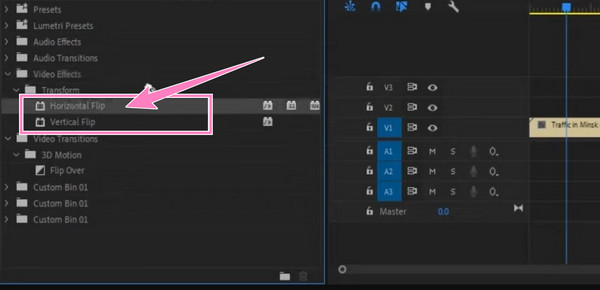
iMovie'de Video Nasıl Çevirilir
Bir Mac kullanıyorsanız ve videolarınızı üzerinde çevirmek istiyorsanız, o zaman iMovie senin için olanı iPhone ve iPad başta olmak üzere Apple cihazlarının ücretsiz olarak kullanabileceği ücretsiz bir video düzenleme programıdır. Ayrıca, iMovie'yi yüklemeniz gerekmeyecek olması dışında onu sevmeniz için pek çok neden vardır. Harika efektleri ve videolarınızı dönüştürmek, döndürmek, kırpmak ve çevirmek için kullanılan diğer araçlar gibi harika özelliklerinden de yararlanabilirsiniz. Ancak, bu yazılım yalnızca Mac'te mevcuttur ve Windows ile kullanılamaz.
1. AdımMac bilgisayarınızda iMovie'yi çalıştırın ve çevirmeniz gereken video dosyasını içe aktarın. Bunu yapmak için Artı simgesini seçin Filmtıklayın ve bir videoyu yansıtmak için sonraki adımlara geçin.
2. AdımVideo yüklendikten sonra, tıklayın ekin aracın çevirme işlevini açmak için simge. Ardından, videoyu dikey olarak çevirmek istiyorsanız, Döndür iki kez sekme Videoyu yatay olarak döndürmek için, zaman çizelgesindeki videoyu tıklamalı ve Klip filtresi ve Ses Efekti sekme. Ardından, tıklayın Klip Filtresi Ve seç Flipped.
3. AdımBundan sonra, şimdi tıklayabilirsiniz Ihracat Arayüzün sağ üst köşesindeki düğme. Ardından, videoyu kaydetmeye devam edin. Ayrıca kullanabilirsiniz Videoları kesmek için iMovie.
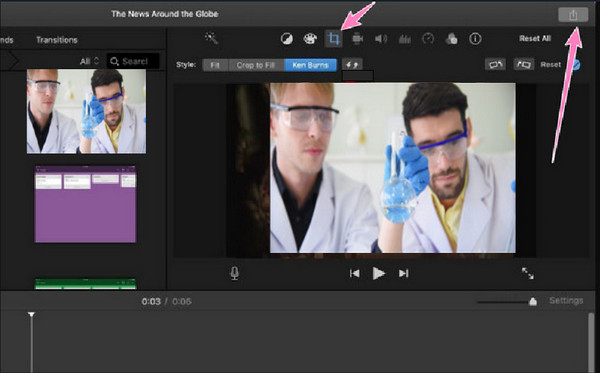
Final Cut Pro'da Video Nasıl Çevrilir?
Mac'te kullanabileceğiniz başka bir video düzenleme yazılımı da bu Final Cut Pro. Video düzenleme konusunda her profesyonelin dört gözle beklediği popüler araçlardan biridir. Birçoğu, Final Cut Pro'yu diğerlerine tercih ediyor, çünkü herkes onun kullanıcı dostu arayüzü ile kolayca başa çıkabilir. Bunun dışında, video çevirme de dahil olmak üzere diğerleriyle bahsedilen özelliklerin hemen hemen aynısına sahiptir. Ancak iş video çevirme prosedürüne gelince, Final Cut Pro oldukça zahmetlidir. Daha fazla bilgi edinmek için aşağıdaki adımlara bakın.
1. AdımAracı Mac'inizde başlatın ve videoyu düğmesine basarak yükleyin. Komut+I tuşlarını kısayol olarak kullanın. Ardından, videonuzu seçin ve tıklayın Seçileni İçe Aktar sekmesi.
2. AdımŞimdi açılır menüyü tıklayın ve Dönüştürmek seçenek. Ardından, videonuzu döndürmek ve yeniden boyutlandırmak için mavi çubuklarda gezinin.
3. AdımBundan sonra, vurgulamak için zaman çizelgesindeki videoyu tıklayın. Ardından, Müfettiş panele erişmek için Dönüştürmek ön ayarlar. Bu seçenekte, üzerine 100 yazın X or Y bölümler. Videoyu kontrol edin, ardından dışa aktarın. Nasıl yapılacağını öğrenmek için buraya tıklayın Final Cut Pro'da 3D videoları düzenleyin.
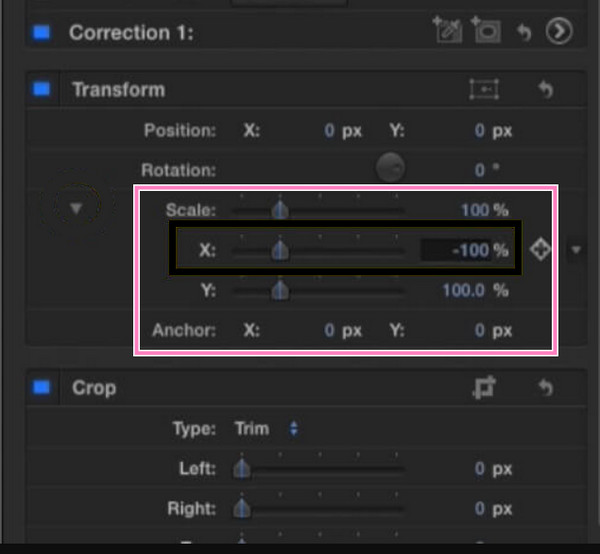
Bölüm 3. Videoları Çevrimiçi Çevirmenin Harika Yolu
Çevrimiçi videoları çevirmek istiyorsanız, kullanmayı denemelisiniz. Kapwing. Videolarınızı dikey ve yatay olarak çevirmenizi sağlayan harika bir çevirme özelliğine sahip ücretsiz bir çevrimiçi araçtır. Bununla birlikte, ücretsiz bir araç olduğundan, premium hesabına yükseltmediğiniz sürece filigranlı çıktılara sahip olmayı bekleyin. Bu nedenle, Kapwing ile izlenecek basitleştirilmiş adımlar burada.
1. AdımKapwing'in çevirmeli video sayfasını ziyaret edin ve Bir Video Seçin klibinizi yüklemek için düğmesine basın.
2. AdımArdından, ince ayar yapmaya başlayabilirsiniz. Döndür Videoyu çevirmek için sağdaki seçenek.
3. AdımDoğru takla atmayı başardıktan sonra, artık Videoyu Dışarı Aktar yatay veya dikey olarak çevrilen videoyu kaydetmek için.
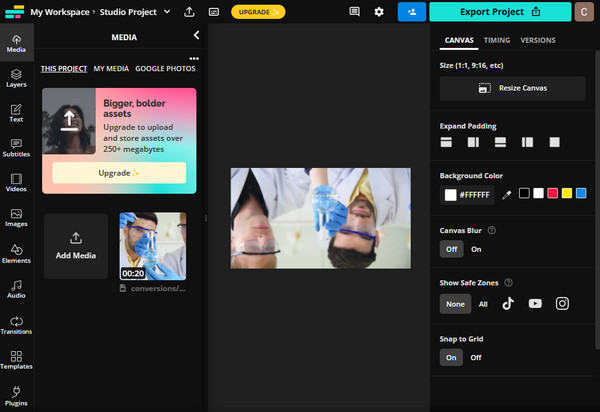
Bölüm 4. Video Çevirme hakkında SSS
Çevirme ile yansıtma aynı şey midir?
Evet. Çevirme, eksen üzerinde aynalama çalışırken konum hakkında daha fazla çalışır.
VLC'de video çevirme aracı nerede?
Geometri sekmesindeki video efektlerinde göreceksiniz.
Çevrimiçi veya çevrimdışı video çevirmede daha iyi ne kullanmalıyım?
Çevrimdışı araçları kullanmak daha iyidir. Profesyonellerden alın ve işinizle ilgili hiçbir şeyin canınızı sıkmaması için çevrimdışı araca gidin.
Sonuç
Bu gönderi aracılığıyla verdiğimiz harika yöntemlerle, artık yapabilirsiniz videolar çevirin herhangi bir endişe olmadan. Kullandığınız değerli videolarınızın güvenliğini sağlıyoruz, özellikle de Tipard Video Dönüştürücü Ultimate.